ما هي شبكة VPN؟ مزايا وعيوب شبكة VPN الافتراضية الخاصة

ما هو VPN، وما هي مزاياه وعيوبه؟ لنناقش مع WebTech360 تعريف VPN، وكيفية تطبيق هذا النموذج والنظام في العمل.
يعد شريط المهام أحد الميزات الأكثر استخدامًا في Windows 10 بالإضافة إلى الإصدارات الأخرى من Windows.
يوفر لك نظام التشغيل Windows 10 العديد من الميزات التي يمكنك من خلالها تخصيص شريط المهام بعدة طرق، كما أن ميزة إخفاء شريط المهام تلقائيًا في Windows 10 تمنحك خيارات أكثر للتخصيص.
إخفاء شريط المهام وإظهاره تلقائيًا على جهاز الكمبيوتر الخاص بك، مما يسمح لك بتخصيص شريط المهام لإنشاء مساحة للشاشة. عندما تقوم بتحريك الماوس إلى شريط المهام، فإنه يعرض جميع الوظائف بشكل افتراضي عندما لا تقوم بإعداده، ولكن إذا قمت بتحريك الماوس إلى مكان آخر، فسوف يختفي شريط المهام تلقائيًا.
شاهد المزيد: 8 أدوات تساعدك على إخفاء البرامج قيد التشغيل على شريط المهام أو شريط الأدوات
كيفية إخفاء شريط المهام في نظام التشغيل Windows 10
لإعداد إخفاء شريط المهام تلقائيًا على نظام التشغيل Windows 10، اتبع الإرشادات أدناه:
الخطوة 1: حرك مؤشر الماوس إلى الحافة السفلية أو الموضع الثابت لشريط المهام على الشاشة، ثم انقر بزر الماوس الأيمن على أي منطقة فارغة على شريط المهام .
الخطوة 2: انقر فوق إعدادات شريط المهام من القائمة التي تظهر.
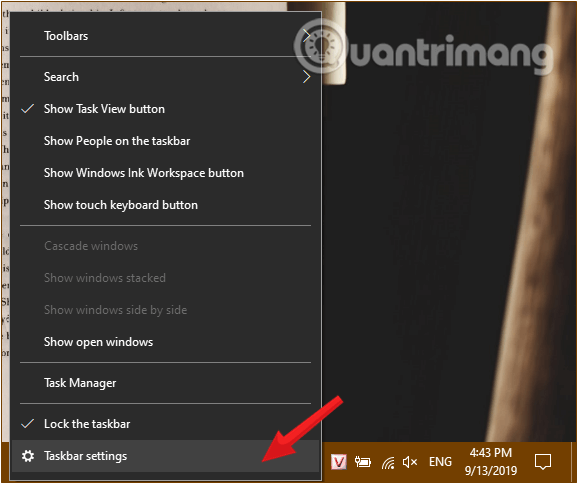
الخطوة 3: في نافذة إعدادات شريط المهام التي تظهر، انظر إلى الواجهة على اليمين، وابحث عن إخفاء شريط المهام تلقائيًا في وضع سطح المكتب وقم بتحويل شريط التمرير الموجود أسفله إلى وضع التشغيل.
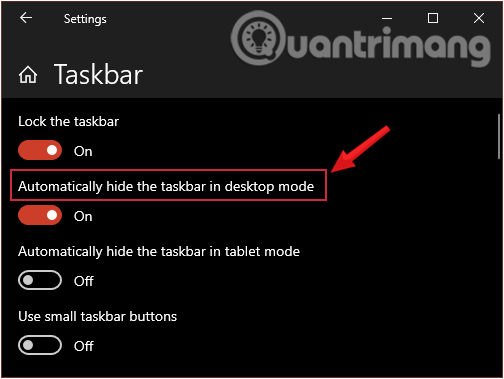
سيختفي شريط المهام ولن يظهر إلا عندما تحرك الماوس إلى منطقة شريط المهام في الشاشة.
لإظهار شريط المهام، قم بنفس الشيء ثم قم بتبديل إخفاء شريط المهام تلقائيًا في وضع سطح المكتب إلى إيقاف التشغيل .
يوجد في قسم إعدادات شريط المهام أيضًا بعض الميزات الأخرى المثيرة للاهتمام مثل نقل الموضع وتغيير حجم أيقونات شريط المهام... حاول الاستكشاف قليلاً لتغييرها وفقًا لتفضيلاتك.
إخفاء شريط المهام على بعض الشاشات فقط
إذا كنت تستخدم شاشات متعددة، فيمكنك اختيار عرض شريط المهام على شاشة واحدة فقط أو على كلتا الشاشتين. يتم تعديل هذا من نفس قائمة إعدادات شريط المهام.
الخطوة 1 : قم بإيقاف تشغيل خيار "إظهار شريط المهام على كافة الشاشات" أو تشغيله ، وفقًا لتفضيلاتك.
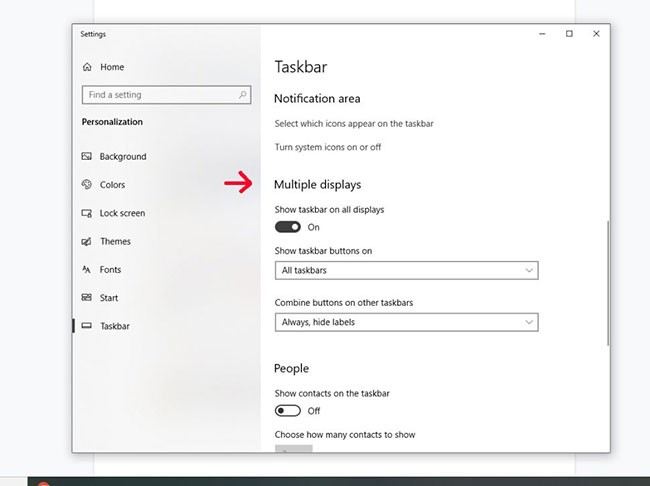
الخطوة 2 : حدد شاشة واحدة أو كلتا الشاشتين من القائمة المنسدلة لاختيار المكان الذي ستظهر فيه أزرار شريط المهام.
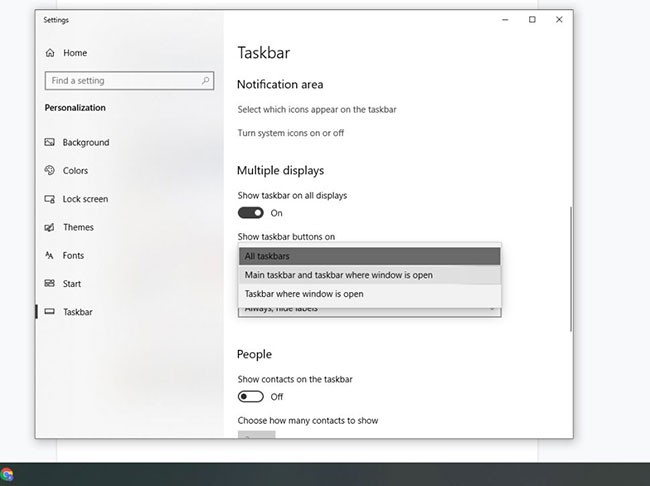
نقل شريط المهام
إذا لم يعجبك وضع شريط المهام، فيمكنك نقله إلى أي جانب من الشاشة.
الخطوة 1 : ابحث عن القسم المسمى بموقع شريط المهام على الشاشة .
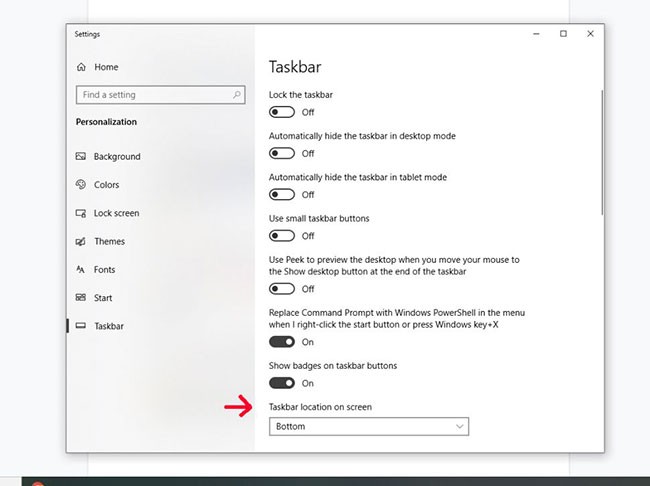
الخطوة 2 : حدد حافة الشاشة باستخدام القائمة المنسدلة. يمكن أن يظهر شريط المهام في الجزء العلوي أو الأيسر أو الأيمن أو السفلي من الشاشة.

حظ سعيد!
شاهد المزيد من المقالات أدناه:
ما هو VPN، وما هي مزاياه وعيوبه؟ لنناقش مع WebTech360 تعريف VPN، وكيفية تطبيق هذا النموذج والنظام في العمل.
لا يقتصر أمان Windows على الحماية من الفيروسات البسيطة فحسب، بل يحمي أيضًا من التصيد الاحتيالي، ويحظر برامج الفدية، ويمنع تشغيل التطبيقات الضارة. مع ذلك، يصعب اكتشاف هذه الميزات، فهي مخفية خلف طبقات من القوائم.
بمجرد أن تتعلمه وتجربه بنفسك، ستجد أن التشفير سهل الاستخدام بشكل لا يصدق وعملي بشكل لا يصدق للحياة اليومية.
في المقالة التالية، سنقدم العمليات الأساسية لاستعادة البيانات المحذوفة في نظام التشغيل Windows 7 باستخدام أداة الدعم Recuva Portable. مع Recuva Portable، يمكنك تخزينها على أي وحدة تخزين USB مناسبة، واستخدامها وقتما تشاء. تتميز الأداة بصغر حجمها وبساطتها وسهولة استخدامها، مع بعض الميزات التالية:
يقوم برنامج CCleaner بالبحث عن الملفات المكررة في بضع دقائق فقط، ثم يسمح لك بتحديد الملفات الآمنة للحذف.
سيساعدك نقل مجلد التنزيل من محرك الأقراص C إلى محرك أقراص آخر على نظام التشغيل Windows 11 على تقليل سعة محرك الأقراص C وسيساعد جهاز الكمبيوتر الخاص بك على العمل بسلاسة أكبر.
هذه طريقة لتقوية نظامك وضبطه بحيث تحدث التحديثات وفقًا لجدولك الخاص، وليس وفقًا لجدول Microsoft.
يوفر مستكشف ملفات Windows خيارات متعددة لتغيير طريقة عرض الملفات. ما قد لا تعرفه هو أن أحد الخيارات المهمة مُعطّل افتراضيًا، مع أنه ضروري لأمان نظامك.
باستخدام الأدوات المناسبة، يمكنك فحص نظامك وإزالة برامج التجسس والبرامج الإعلانية والبرامج الضارة الأخرى التي قد تكون مختبئة في نظامك.
فيما يلي قائمة بالبرامج الموصى بها عند تثبيت جهاز كمبيوتر جديد، حتى تتمكن من اختيار التطبيقات الأكثر ضرورة والأفضل على جهاز الكمبيوتر الخاص بك!
قد يكون من المفيد جدًا حفظ نظام تشغيل كامل على ذاكرة فلاش، خاصةً إذا لم يكن لديك جهاز كمبيوتر محمول. ولكن لا تظن أن هذه الميزة تقتصر على توزيعات لينكس - فقد حان الوقت لتجربة استنساخ نظام ويندوز المُثبّت لديك.
إن إيقاف تشغيل بعض هذه الخدمات قد يوفر لك قدرًا كبيرًا من عمر البطارية دون التأثير على استخدامك اليومي.
Ctrl + Z هو مزيج مفاتيح شائع جدًا في ويندوز. يتيح لك Ctrl + Z التراجع عن إجراءات في جميع أقسام ويندوز.
تُعدّ الروابط المختصرة مفيدةً لإزالة الروابط الطويلة، لكنها تُخفي أيضًا وجهتها الحقيقية. إذا كنت ترغب في تجنّب البرامج الضارة أو التصيّد الاحتيالي، فإنّ النقر العشوائي على هذا الرابط ليس خيارًا حكيمًا.
بعد انتظار طويل، تم إطلاق التحديث الرئيسي الأول لنظام التشغيل Windows 11 رسميًا.













